Como posso redefinir o local dos arquivos temporários da Internet para o padrão [GUIA COMPLETO]
Última atualização: 6 de agosto de 2019
Para corrigir vários problemas do PC, recomendamos DriverFix: Este software manterá seus drivers ativos e funcionando, protegendo-o contra erros comuns de computador e falhas de hardware. Verifique todos os seus drivers agora em 3 etapas fáceis:
- Baixe DriverFix (arquivo de download verificado).
- Clique em Iniciar verificação para encontrar todos os drivers problemáticos.
- Clique em Atualizar drivers para obter novas versões e evitar o mau funcionamento do sistema.
- DriverFix foi baixado por 502.095 leitores este mês.
Neste artigo, mostrarei como redefinir o local dos arquivos temporários da Internet para o padrão. Essa correção é útil se você estiver recebendo alguns erros ou avisos no Internet Explorer, talvez de programas ou jogos que precisam usar o local de salvamento padrão.
Também podem ocorrer erros ao tentar editar algumas configurações por meio do Registro do Windows 10.
Por que o Internet Explorer (IE) salva arquivos em um local temporário
O IE salva certos dados dentro da pasta de arquivos temporários mencionada para aprimorar nossa experiência de navegação.
Normalmente, o endereço deste local é **C:Usersuser nameAppDataLocalMicrosoftWindowsINetCache**
Aqui você encontrará páginas da Internet em cache, imagens baixadas e multimídia salvos pelo IE. Principalmente, tudo o que está armazenado em cache permite que as páginas da web sejam carregadas em velocidades extremamente rápidas.
De qualquer forma, o problema com a localização dos arquivos temporários do Internet Explorer é que, se por acaso você o alterou para uma nova pasta / localização, mesmo a desinstalação do explorer não funcionará. Aqui está o que funciona.
Como posso redefinir o local dos arquivos temporários da Internet para o padrão?
Modifique o seu registro
Você terá que editar duas chaves de registro e reiniciar o PC. Lembre-se de que queremos voltar para:
C:Usersuser nameAppDataLocalMicrosoftWindowsINetCache
- Imprensa tecla Windows + R. Isso inicializará a caixa de diálogo Executar conforme mostrado abaixo.
![Como posso redefinir o local dos arquivos temporários da Internet para o padrão [GUIA COMPLETO]]()
- Agora digite regedit e pressione ok. Isso abrirá a janela de edição de registro do Windows 10.
![Como posso redefinir o local dos arquivos temporários da Internet para o padrão [GUIA COMPLETO]]()
- Agora é hora de editar as chaves de registro relevantes, então navegue até esta chave:
**HKEY_USERS.DEFAULTSoftwareMicrosoftWindowsCurrentVersionExplorerUser Shell Folders**- Clique duas vezes na chave Cache destacada e digite o endereço do local padrão inicial conforme mostrado abaixo (observe a capitalização):
**%USERPROFILE%AppDataLocalMicrosoftWindowsINetCache 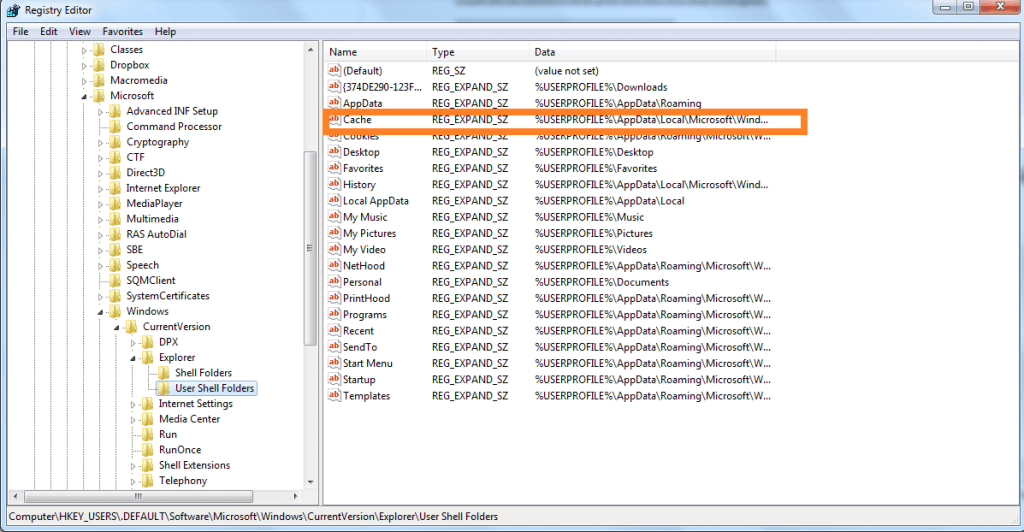**
- Agora clique em OK para prosseguir com a edição.
- Vamos agora modificar a última chave. Abra esta chave:
**HKEY_CURRENT_USERSoftwareMicrosoftWindowsCurrentVersionExplorerUser Shell Folders**
- Mais uma vez, vá para a chave Cache e verifique se ela foi movida automaticamente para o local correto.
![Como posso redefinir o local dos arquivos temporários da Internet para o padrão [GUIA COMPLETO]]()
- Você repetirá as etapas anteriores se não foi, clique duas vezes no cache, digite o local padrão
(%USERPROFILE%AppDataLocalMicrosoftWindowsINetCache)e confirme pressionando OK. - Agora reinicie o seu PC e faça o login. Em seguida, você abrirá a janela do navegador Internet Explorer para confirmar que redefiniu o local dos arquivos temporários da Internet para o padrão.
Procurando um navegador seguro e privado? Confira nossa análise do navegador UR!
Como verificar se o local padrão foi restaurado
- Abra o Internet Explorer.
- Clique no ícone de ferramentas do IE.
- Em seguida, clique em Opções da Internet.
- Na guia Geral, clique em Configurações.
Isso é o que você deve ver se tudo correr bem em sua busca para redefinir o local dos arquivos temporários da Internet para o padrão.
Pronto, esperamos que este guia o tenha ajudado a redefinir o local dos arquivos temporários da Internet para o diretório padrão. Se você achou este guia útil, sinta-se à vontade para nos informar usando a seção de comentários abaixo.
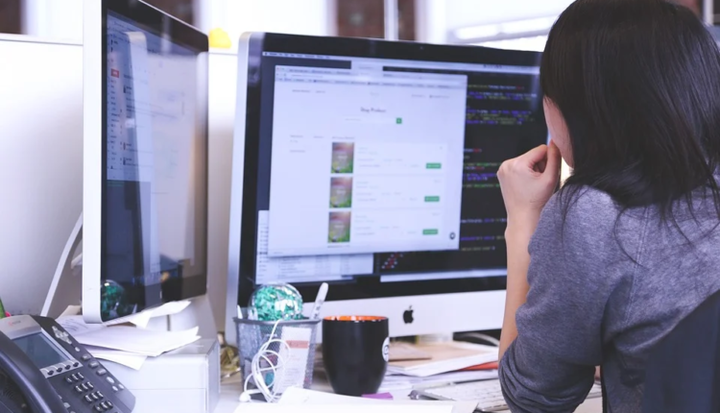
![Como posso redefinir o local dos arquivos temporários da Internet para o padrão [GUIA COMPLETO]](https://howto.mediadoma.com/wp-content/uploads/2021/03/post-46113-604ead930986e.png)
![Como posso redefinir o local dos arquivos temporários da Internet para o padrão [GUIA COMPLETO]](https://howto.mediadoma.com/wp-content/uploads/2021/03/post-46113-604ead9431ec4.png)
![Como posso redefinir o local dos arquivos temporários da Internet para o padrão [GUIA COMPLETO]](https://howto.mediadoma.com/wp-content/uploads/2021/03/post-46113-604ead96aaab1.png)
![Como posso redefinir o local dos arquivos temporários da Internet para o padrão [GUIA COMPLETO]](https://howto.mediadoma.com/wp-content/uploads/2021/03/post-46113-604ead98e88bf.png)